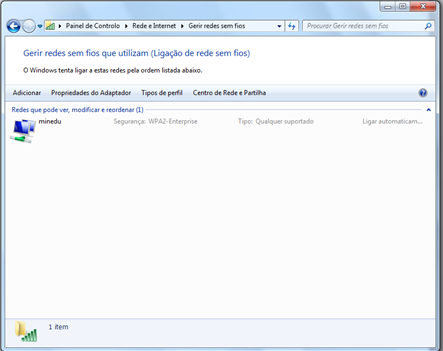Protocolo de comunicação de dados
Podemos definir um protocolo de comunicação de dados
como um conjunto de regras que controla a comunicação para que ela seja
eficiente e sem erros.
Um dos objectivos principais do protocolo é detectar e evitar a perda de dados
ao longo da transmissão deles, caso isso ocorra.
O protocolo nada mais é que um software ou programa de computador, que recebe
ou envia os dados a serem transmitidos, gerando, no inicio e no fim das
mensagens transmitidas, os caracteres de controle, confirmação de recebimento,
controle de sequência das mensagens ou blocos de dados transmitidos, cálculo e
verificação do algoritmo de detecção de erros e outros controles necessários
para uma boa transmissão.
PROTOCOLOS TCP/IP (Transmission
Control Protocol /Internet Protocol)
O protocolo TCP/IP foi criado visando atender a necessidade de endereçamento e
de interconexão de redes. Podemos considerar o TCP/IP como arquitectura formada
por um conjunto de protocolos de comunicação utilizados em redes locais (LAN
“s) ou em redes externas às empresas (WAN’s)”.
IP
IP é o protocolo não orientado á conexão responsável pelo o encaminhamento dos
dados pela rede, ou seja, não verifica se os dados chegaram ou não ao destino.
Isto é feito por meio de endereços. Tais endereços são chamados IP.
ENDEREÇO IP
ENDEREÇO IP: Cada host, ou seja, cada computador ou equipamento que faz parte
de uma rede, deve ter um endereço pelo qual é identificado na rede. Numa rede
TCP/IP, todos os hosts têm um endereço IP. O endereço IP poderá ser fixo ou
dinâmico.
IP FIXO
IP FIXO: é quando o administrador da rede atribui um número ao equipamento e
este número permanecerá registado no equipamento mesmo quando ele estiver
desligado.
IP DINÂMICO
IP DINÂMICO: este não será atribuído pelo administrador da rede e sim através
de um software chamado DHCP (“Dinâmic Host Configuration Protocol”), que tem
como função a atribuição de IP a cada equipamento que se conectar á rede. Neste
tipo de IP, quando o equipamento for desconectado da rede, perderá o seu número
e só obterá um novo ou o mesmo número quando se conectar novamente. É o tipo de
IP utilizado pelos provedores quando um utilizador se conecta á Internet.
Obs.: o endereço IP de cada host na mesma rede deverá ser exclusivo, pois caso
contrário, ocorre um conflito de rede.
TCP
TCP - Transmission Control Protocol: responsável pela transferência dos dados
propriamente ditos. É um protocolo orientado á conexão, ou seja, efectua a
transferência dos dados e verifica a integridade dos mesmos até ao destino.
Caso ocorra alguma perda durante o percurso eles serão retransmitidos.
UDP
UDP – User Datagram Protocol: responsável pela transferência dos dados, porém
não orientado á conexão, ou seja, não verifica se os dados chegaram ou não ao
destino.
ICMP
ICMP – Internet Control Message Protocol: protocolo integrante do protocolo IP,
usado pelos roteadores para informar a máquina transmissora a ocorrência de um
erro com o datagrama enviado. Ele não se preocupa em corrigir o erro nem tão
pouco em verificar a integridade dos datagramas que circulam pela rede.
GATEWAY
Podemos entender o gateway como um conversor de protocolo, um sistema composto
de hardware e software que conecta arquitecturas diferentes (Netware, SNA, Unix
e outras), fazendo, por exemplo, com que o computador de uma rede local com
sistema Netware e protocolo IPX fale com um computador do outro lado que opera
o sistema SNA e protocolo HDLC.
É basicamente utilizado quando precisamos conectar aplicações que ficam em computadores
e sistema de fabricantes diferentes com protocolos diferentes.
DNS – Domain Name Sistem
Todas as máquinas numa rede TCP/IP possuem um endereço IP. Acontece que os
endereços IP não são tão fáceis de serem recordados quanto nomes. Por isso, foi
criado o sistema DNS, que permite dar nome a endereços IP, facilitando a
localização de máquinas por nós, humanos.
Endereços como www.idc.org.br na verdade são uma conversão para a forma nominal
de um endereço IP (é muito mais fácil guardar o endereço nominal www.idc.org.br
do que o endereço IP 200.125.125.8, por exemplo). Quando se entra com esse
endereço nominal num browser da Internet, o browser vai comunicar com um
servidor DNS, que é o responsável por descobrir o endereço IP do nome dado na
entrada, permitindo que a conexão seja efectuada.
Dessa forma, os servidores DNS possuem duas funções: converter endereços
nominais em endereços IP e vice-versa.